钉钉文档新建信息收集表的方法
时间:2024-03-13 09:24:41作者:极光下载站人气:118
很多小伙伴在使用钉钉软件的过程中,除了可以对各种格式的文档进行编辑之外,还可以根据自己的需求创建各种表单来收集信息。有的小伙伴可能不知道该怎么在钉钉中创建信息收集表单,其实很简单,我们只需要在钉钉的文档页面中打开新建选项,然后在下拉列表中打开表单选项,接着在表单的模板页面中选择一个自己需要的模板,点击使用选项,最后在表单页面中完成问题的编辑,再点击发送选项即可。有的小伙伴可能不清楚具体的操作方法,接下来小编就来和大家分享一下钉钉文档新建信息收集表的方法。

方法步骤
1、第一步,我们在电脑中点击打开钉钉软件,然后在钉钉页面中找到“文档”选项,点击打开该选项
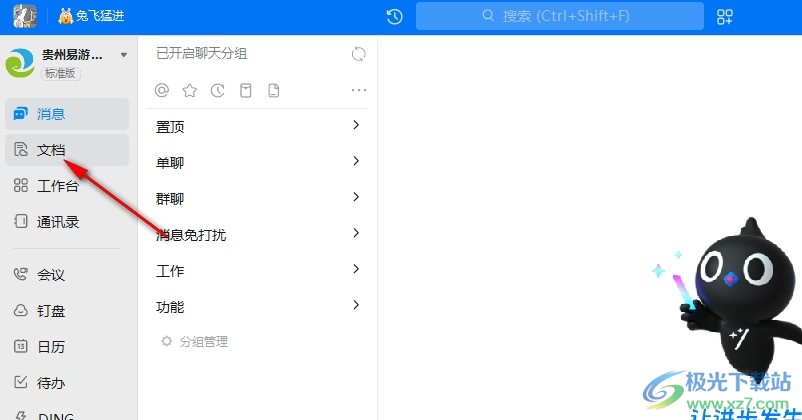
2、第二步,打开文档选项之后,我们在文档页面上方找到“新建”选项,点击打开该选项
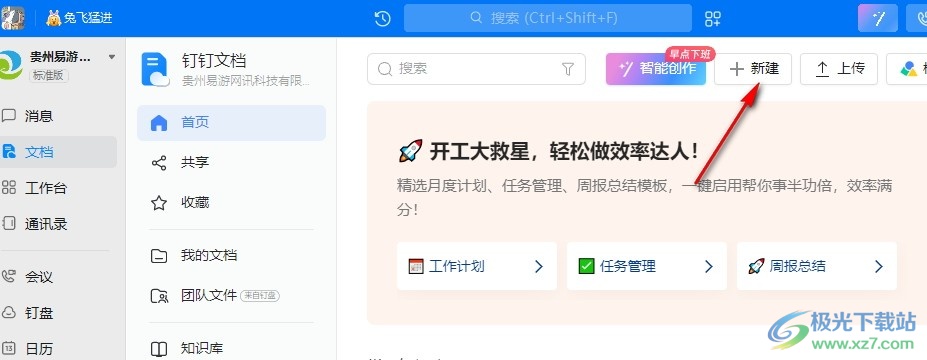
3、第三步,打开新建选项之后,我们再在菜单列表中找到“表单”选项,点击打开该选项,创建表单
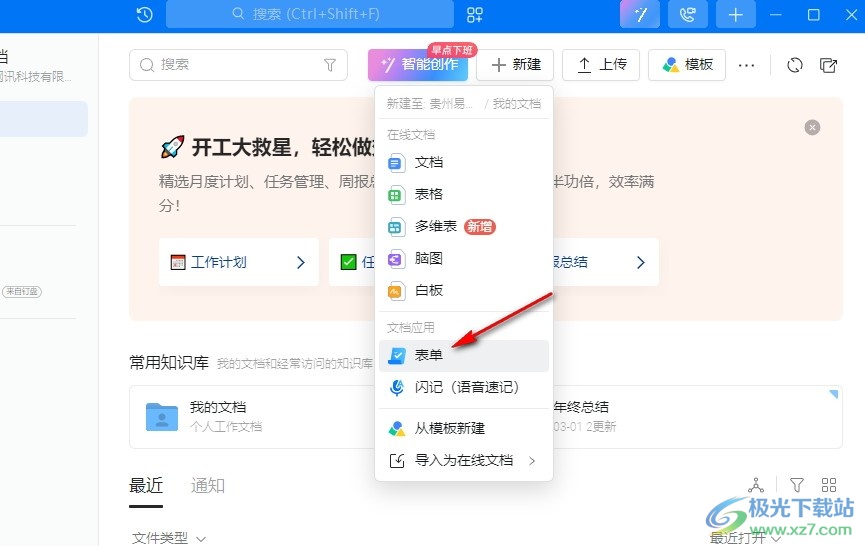
4、第四步,进入模板页面之后,我们在左侧列表中选择一个模板类型,然后在右侧页面中找到需要的模板,再点击“使用”选项
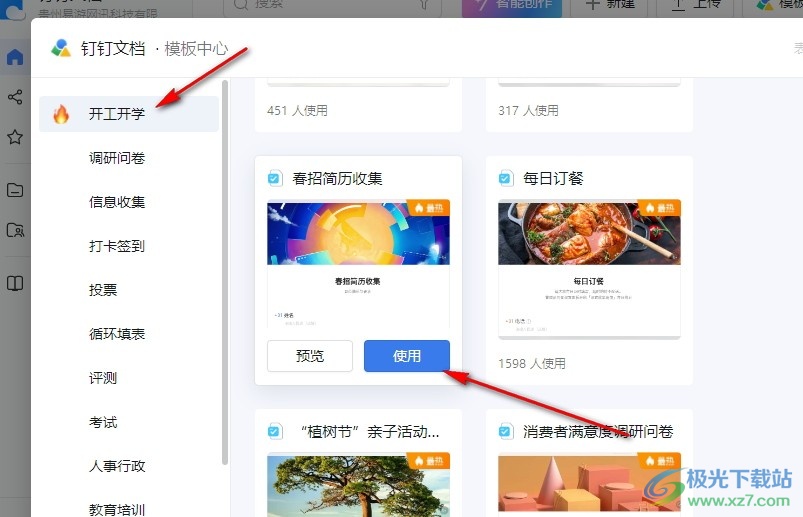
5、第五步,最后进入表单编辑页面,在该页面中我们先完成问题的添加以及编辑,再点击“发送”选项,将表单分享给对方进行填写即可
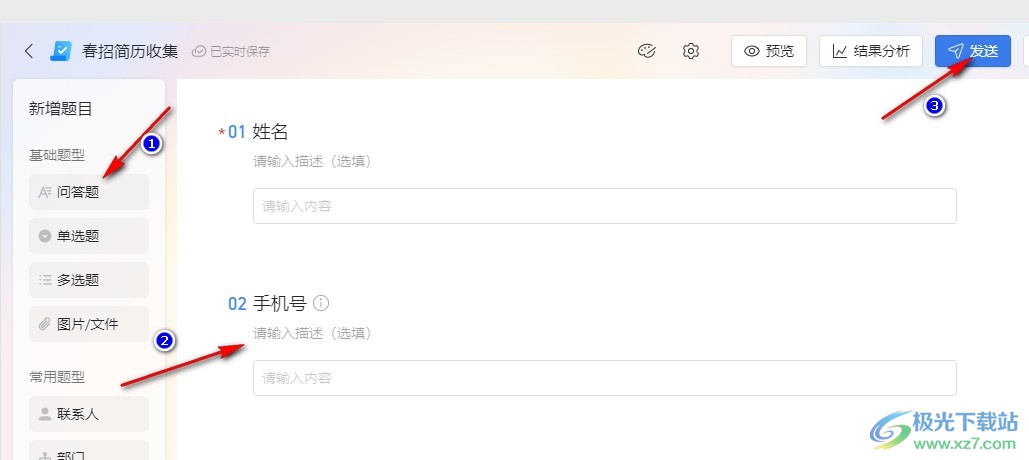
以上就是小编整理总结出的关于钉钉文档新建信息收集表的方法,我们进入钉钉的文档页面,然后在该页面中打开新建选项,再打开表单选项,接着在模板页面中选择一个自己需要的模板,点击使用选项,最后完成表单问题编辑再点击发送选项即可,感兴趣的小伙伴快去试试吧。
相关推荐
相关下载
热门阅览
- 1百度网盘分享密码暴力破解方法,怎么破解百度网盘加密链接
- 2keyshot6破解安装步骤-keyshot6破解安装教程
- 3apktool手机版使用教程-apktool使用方法
- 4mac版steam怎么设置中文 steam mac版设置中文教程
- 5抖音推荐怎么设置页面?抖音推荐界面重新设置教程
- 6电脑怎么开启VT 如何开启VT的详细教程!
- 7掌上英雄联盟怎么注销账号?掌上英雄联盟怎么退出登录
- 8rar文件怎么打开?如何打开rar格式文件
- 9掌上wegame怎么查别人战绩?掌上wegame怎么看别人英雄联盟战绩
- 10qq邮箱格式怎么写?qq邮箱格式是什么样的以及注册英文邮箱的方法
- 11怎么安装会声会影x7?会声会影x7安装教程
- 12Word文档中轻松实现两行对齐?word文档两行文字怎么对齐?

网友评论